FAQ 表面(宛名面)に宛先情報や差出人情報が表示されない/宛先郵便番号や差出人郵便番号しか表示されない 【筆王】
- 回答
以下をご確認ください
筆王の表面で、宛先情報や差出人情報が表示されるはずの部分にマウスポインターをあわせた際、枠が表示されるかご確認ください。●枠が表示される場合の画面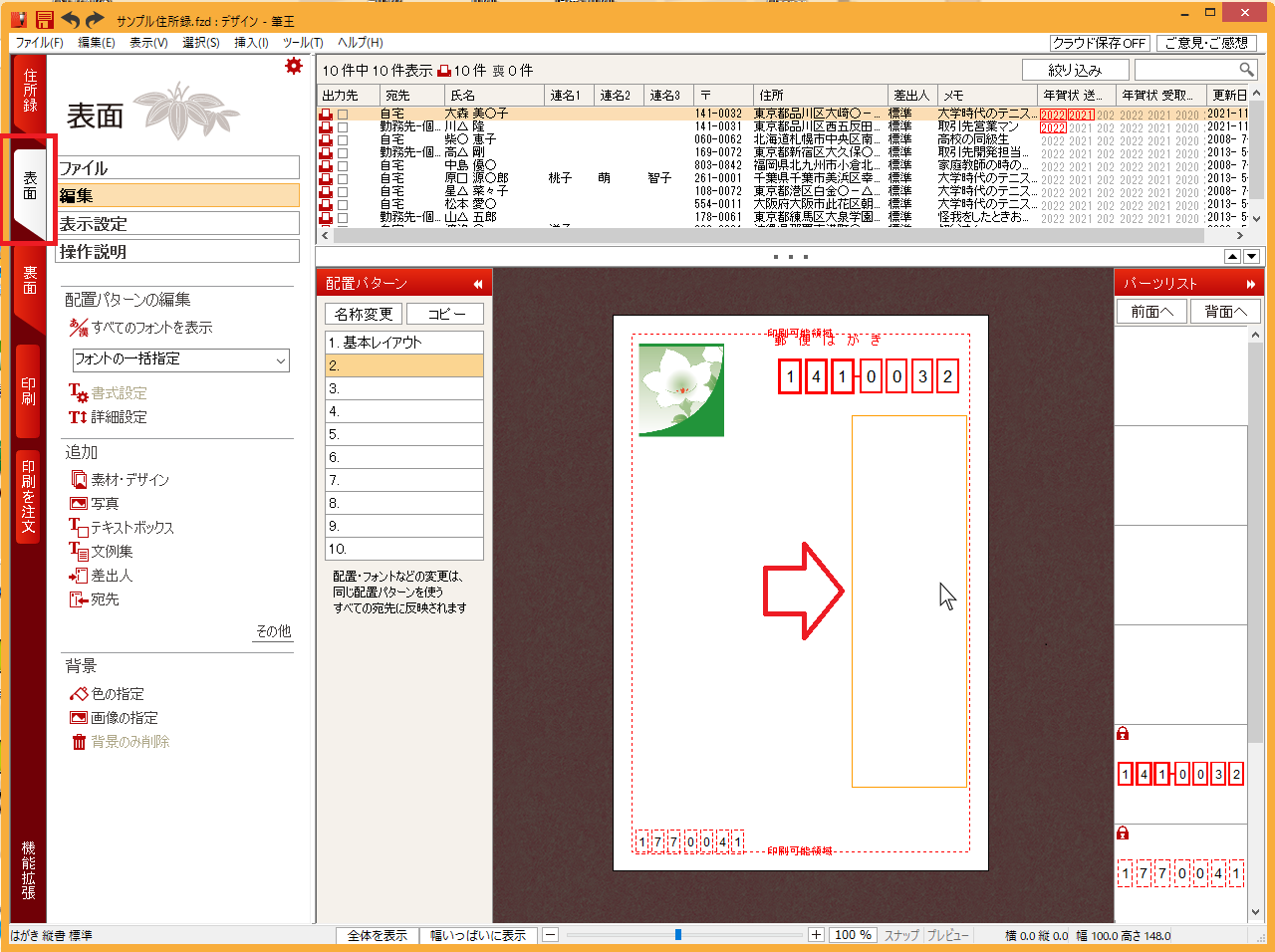 ●枠が表示されない場合の画面
●枠が表示されない場合の画面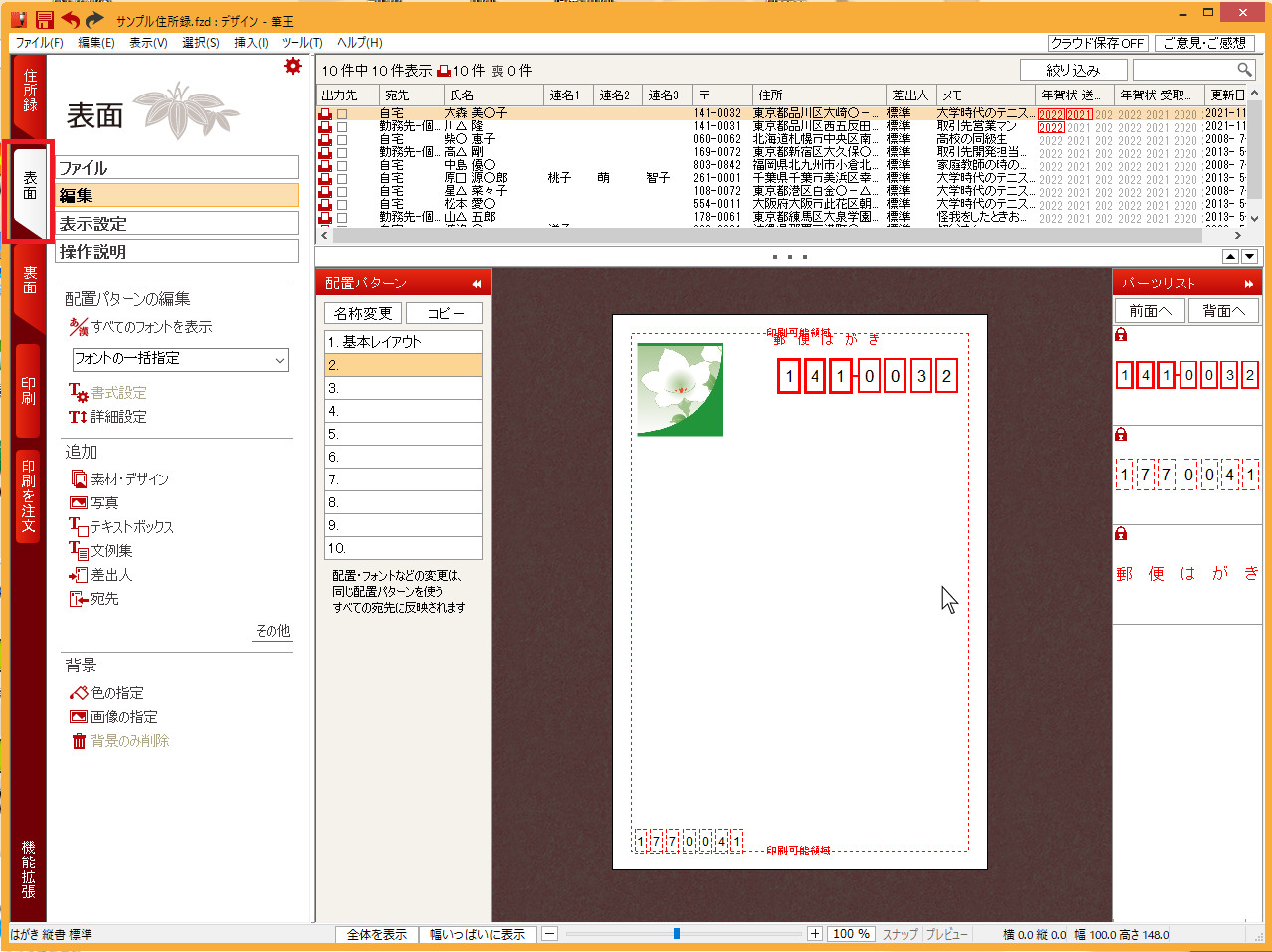 【枠が表示される場合】
【枠が表示される場合】
以下の操作を順番にお試しください。■フォントの変更
1.表面で、宛先情報や差出人情報が表示されるはずの部分にマウスポインターをあわせ、枠を表示させます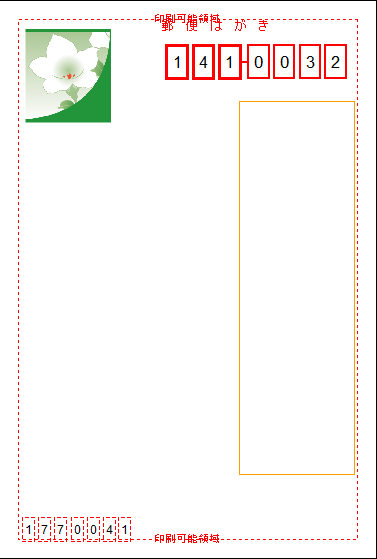
2.枠の上で右クリックし、「詳細設定」をクリックします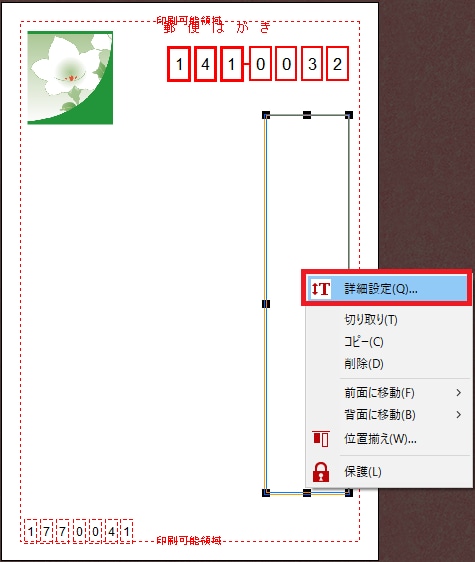
3.現在設定されているフォントとは別のフォント(MS明朝やMSゴシック)に変更し、「更新」をクリックします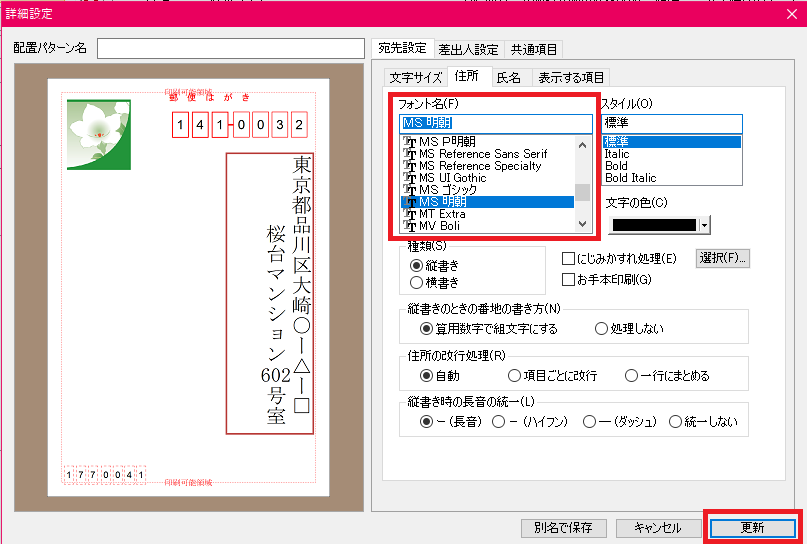 4.「この配置パターンを選択しているすべての宛先に影響します。」と表示されるので、「OK」をクリックします
4.「この配置パターンを選択しているすべての宛先に影響します。」と表示されるので、「OK」をクリックします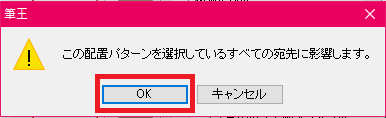
5.表示をご確認ください
※上記操作で改善が見られた場合、情報が表示されないすべての枠のフォント変更を行ってください。■文字の色の確認・変更
1.表面で、宛先情報や差出人情報が表示されるはずの部分にマウスポインターをあわせ、枠を表示させます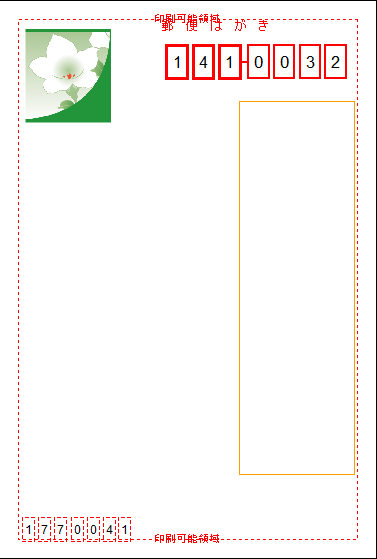
2.枠の上で右クリックし、「詳細設定」をクリックします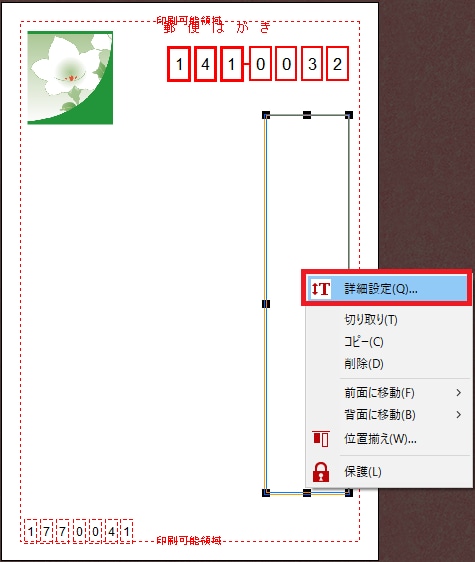
3.文字の色が白になっていないか確認します
※白になっていない場合は、「詳細設定」画面を右上の「×」で閉じ、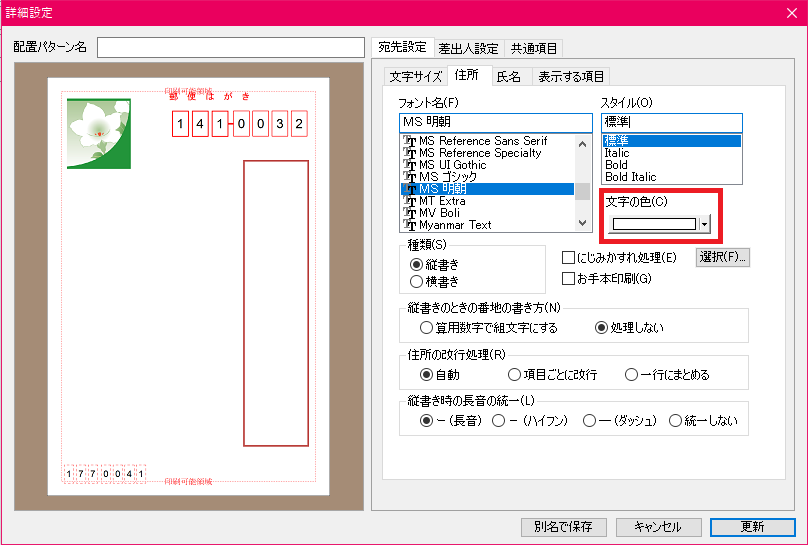
4.白になっている場合、黒に変更します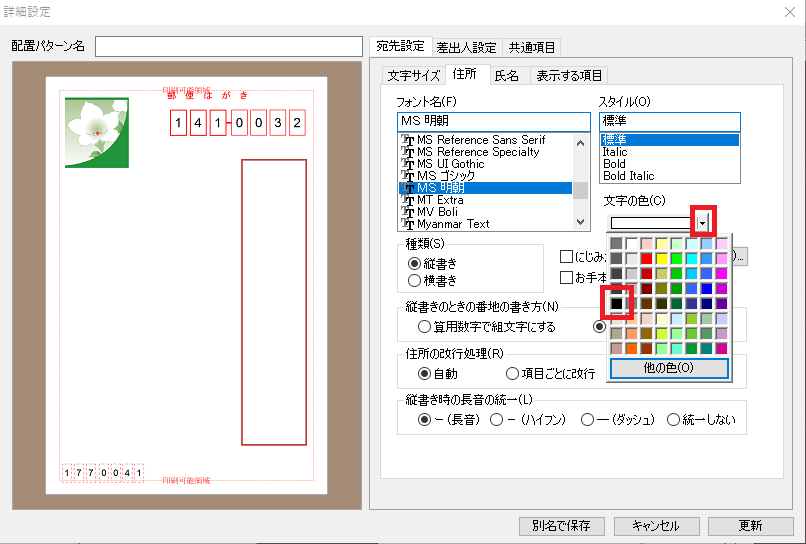
5.「更新」をクリックします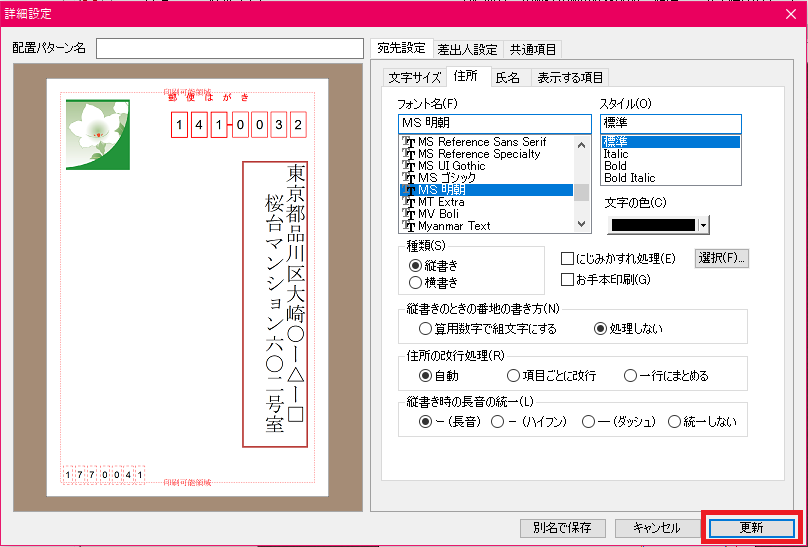
6.「この配置パターンを選択しているすべての宛先に影響します。」と表示されるので、「OK」をクリックします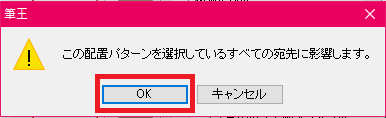 7.表示をご確認ください
7.表示をご確認ください
※上記操作で改善が見られた場合、情報が表示されないすべての枠で文字の色の確認・変更を行ってください。改善が見られない場合、【「枠が表示される場合」の操作および「枠が表示されない場合」の操作で改善が見られない場合】にお進みください。1.表面で「編集」をクリックし、表示された項目の中から「宛先」をクリックします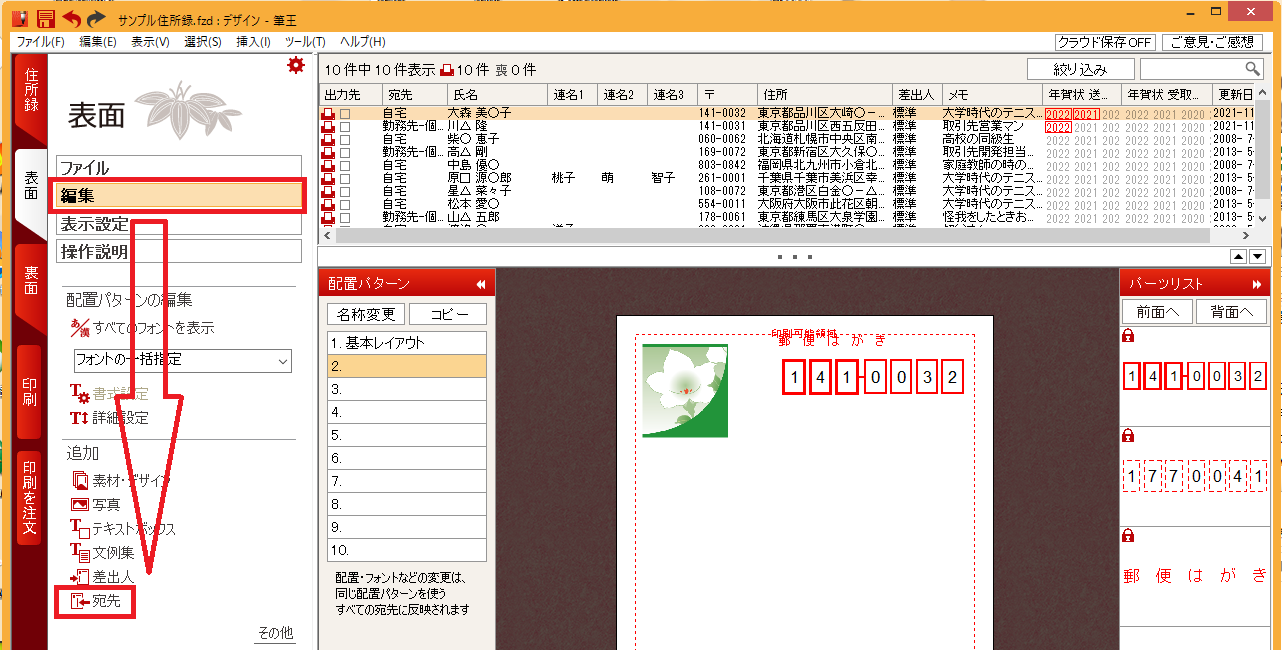
2.必要なデータにチェックを付け、「OK」をクリックします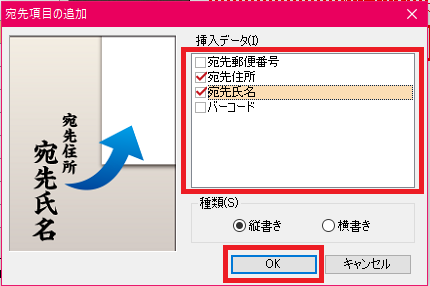
3.「宛先」の上にある「差出人」をクリックします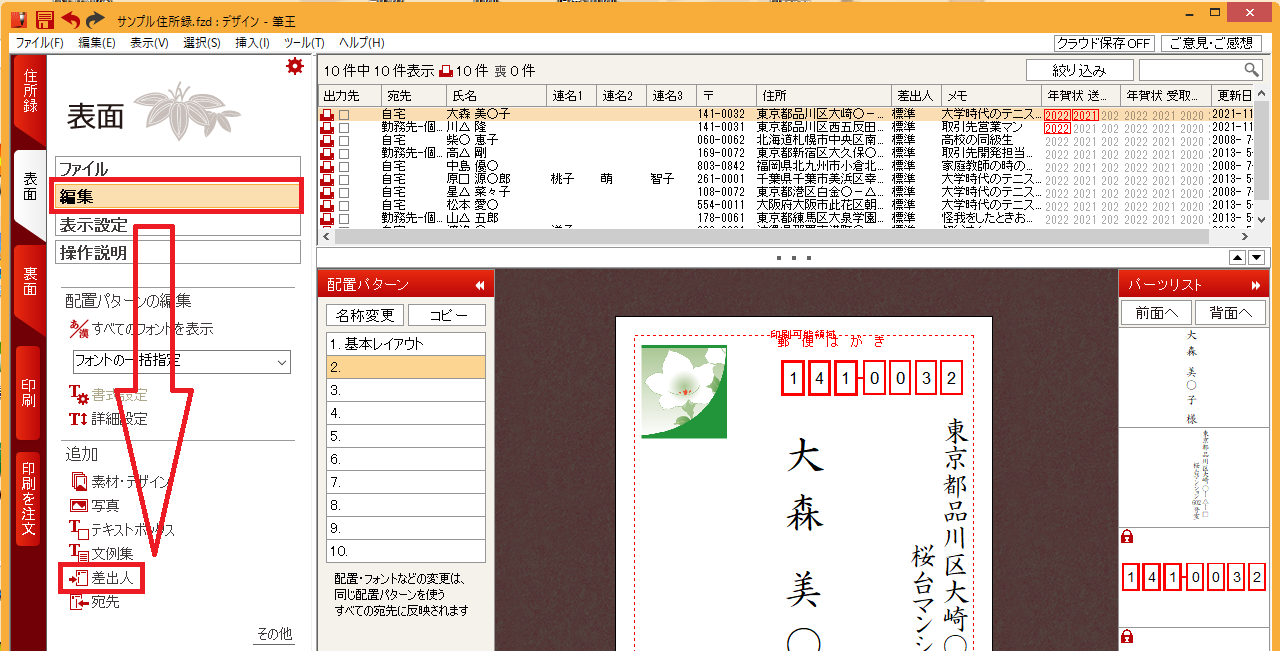
4.必要なデータにチェックを付け、「OK」をクリックします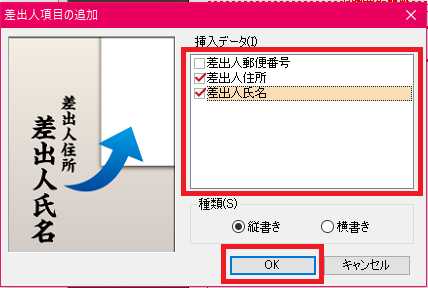
5.表示をご確認ください※改善が見られない場合、【「枠が表示される場合」の操作および「枠が表示されない場合」の操作で改善が見られない場合】にお進みください。他のテンプレートで問題が発生している場合は、該当のテンプレートを選択してください。1.表面で「ファイル」をクリックし、下に表示された項目の中から「新規作成(用紙の選択)」をクリックします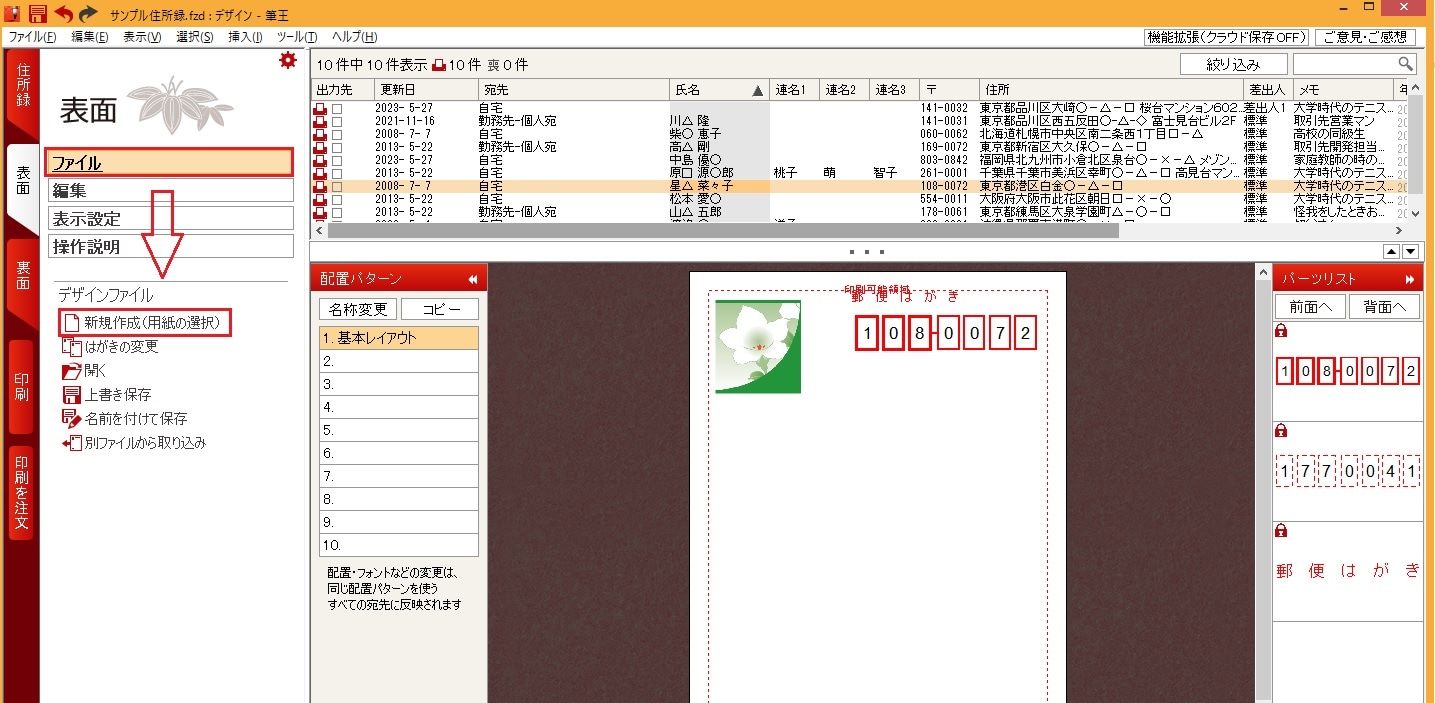
※現在開いているデザインの保存を確認する画面が表示される場合は、
ご希望に応じて「はい」または「いいえ」をクリックしてください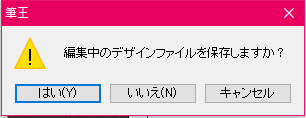
2.ご希望のレイアウトの種類を選択します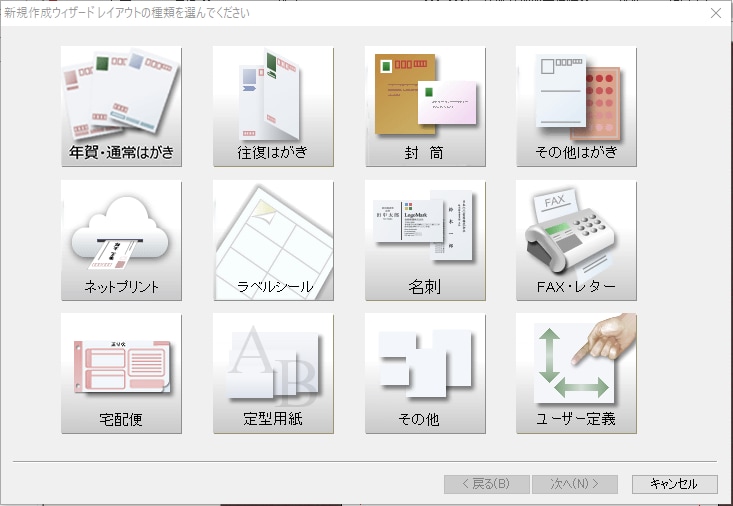
3.ご希望のテンプレートを選択し、「完了」をクリックします
※「完了」クリック後、改善が見られた場合はそのままお使いいただいて問題ございません。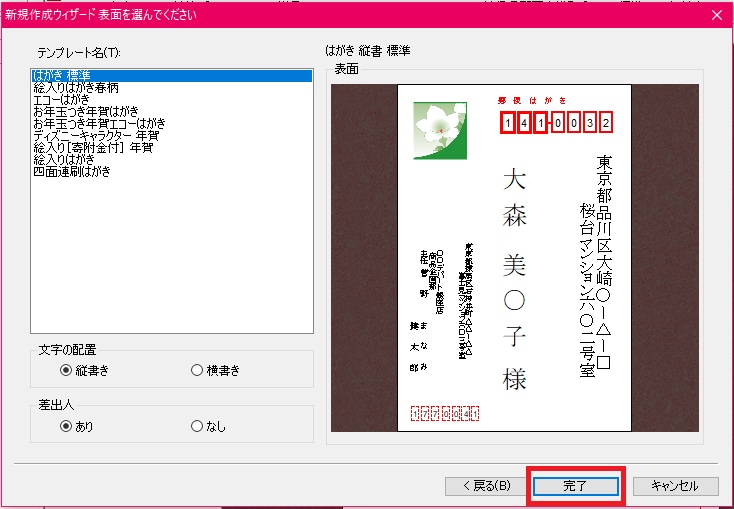
4.「新規作成」の下方にある「別ファイルから取り込み」をクリックします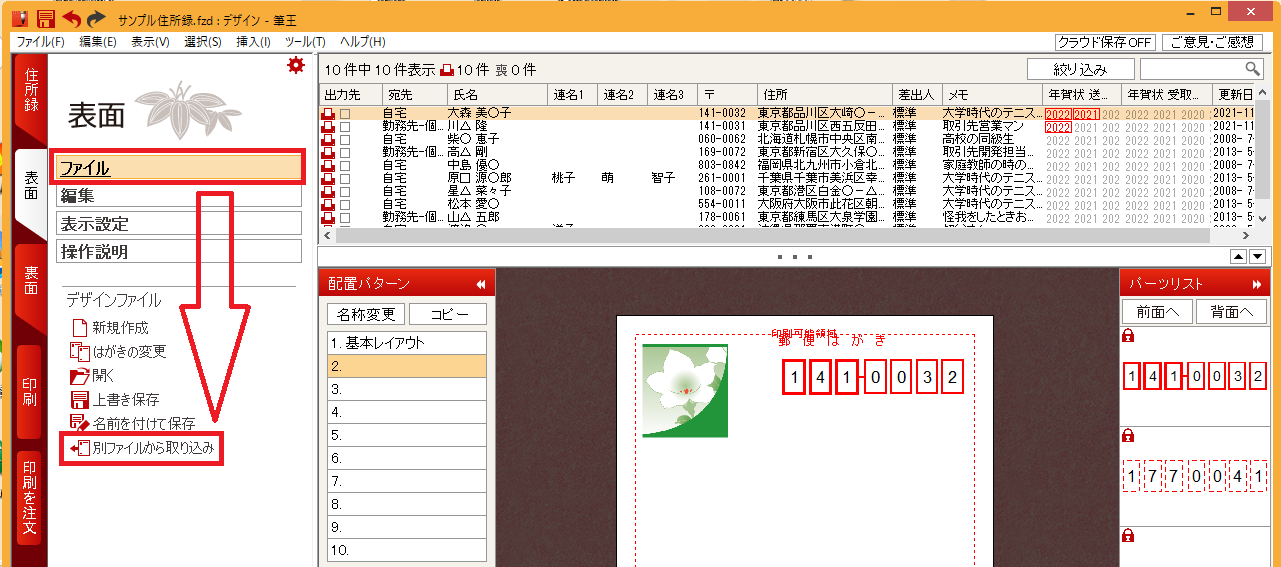
5.宛先情報や差出人情報が表示されないデザインファイルを選択し、「開く」をクリックします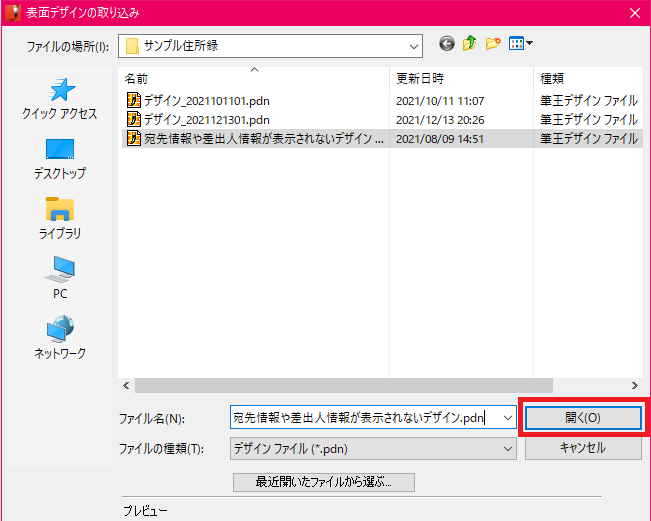
6.「現在表示している表面デザインはすべてなくなります。」と表示されますので、「OK」をクリックします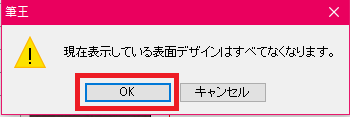
7.表示をご確認ください----------------------------------------------------------------------------
「筆王」よくあるご質問(Q&A)一覧もご覧ください
管理番号:20100 / 作成日時:2023/07/19 02:07:00 PM
参考になりましたか?
上記のFAQで解決しなかった場合、下記よりお問い合わせください。